原生平台 JavaScript 调试
游戏发布到原生平台后,由于运行环境不同,可能会出现在浏览器预览时无法重现的 Bug,这时我们就必须直接在原生平台下进行调试。Cocos Creator 3D 可以很方便地对原生平台中的 JavaScript 进行远程调试。
iOS 和 Android 真机调试
如果游戏只有在真机上才能运行,或者模拟器重现不了问题,那就必须用真机对打包后的游戏进行调试。调试步骤如下:
- 确保 Android/iOS 设备与 Windows 或者 Mac 在同一个局域网中。注意在调试过程中请勿使用 VPN ,否则可能导致无法正常调试。
- 在 Creator 3D 的 构建发布 面板选择 Android/iOS 平台、Debug 模式,构建编译运行工程(iOS 平台建议通过 Xcode 连接真机进行编译运行)。
用 Chrome 浏览器打开地址:
chrome-devtools://devtools/bundled/js_app.html?v8only=true&ws={IP}:6086/00010002-0003-4004-8005-000600070008即可进行调试。其中{IP}为 Android/iOS 设备的本地 IP。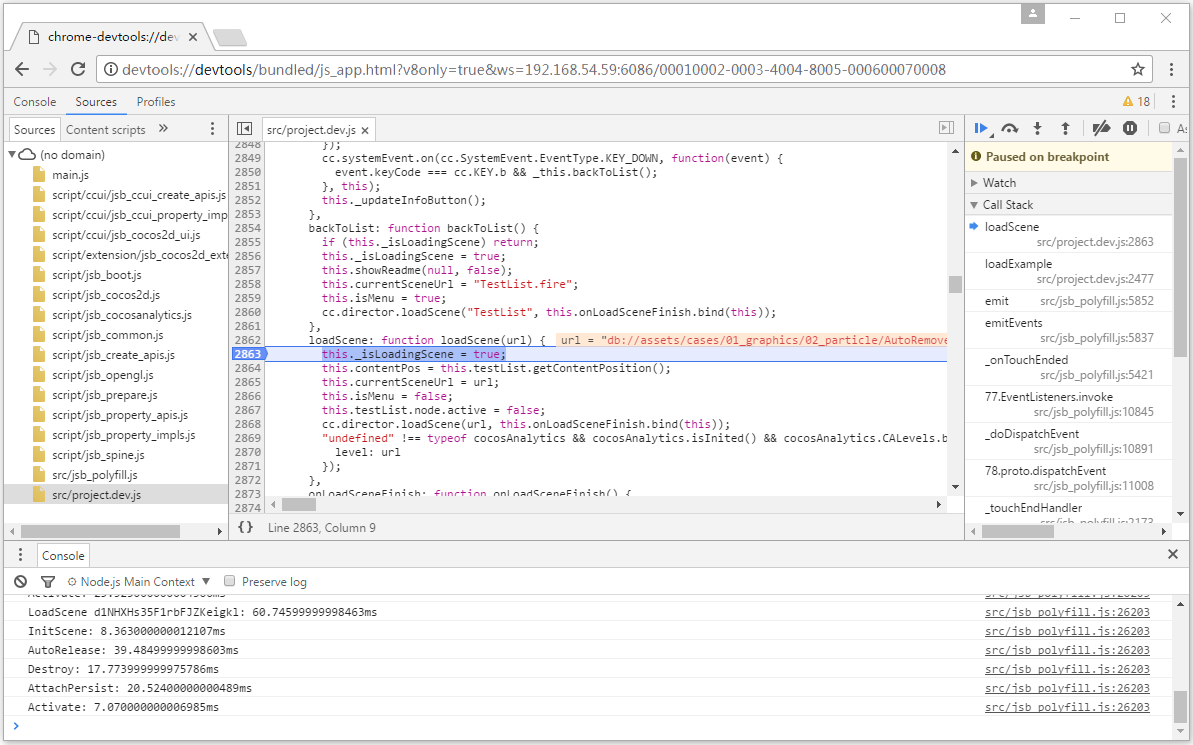
Windows 平台及 Mac 平台调试
在 Windows 平台及 Mac 平台下调试游戏,步骤与真机调试类似,将工程用 IDE 编译运行之后,此时便可进行调试。步骤如下:
- 用 IDE 将打包好的工程编译并运行(Windows 平台请使用 Visual Studio , Mac 平台请使用 Xcode)
在游戏运行时打开 Chrome 浏览器,输入地址:
chrome-devtools://devtools/bundled/js_app.html?v8only=true&ws=127.0.0.1:6086/00010002-0003-4004-8005-000600070008即可进行调试。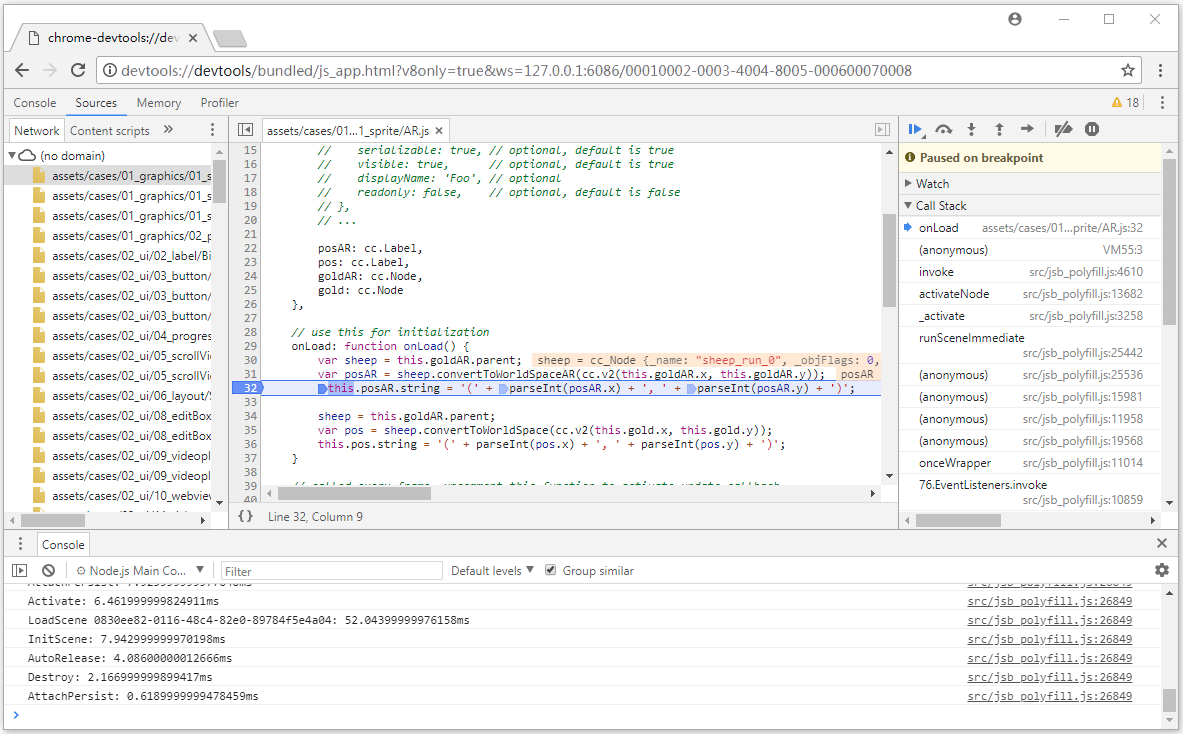
进阶调试指南
如果需要在 Release 模式下调试,或者需要调试定制后的原生引擎,可参考更详细的 JSB 2.0 使用指南:远程调试与 Profile。